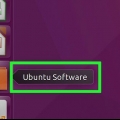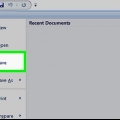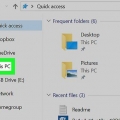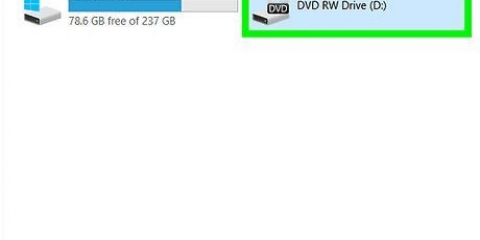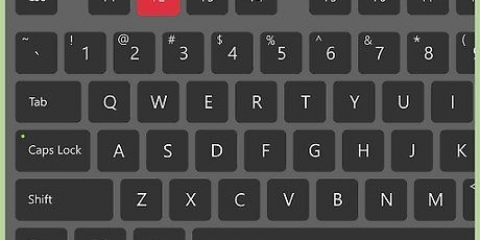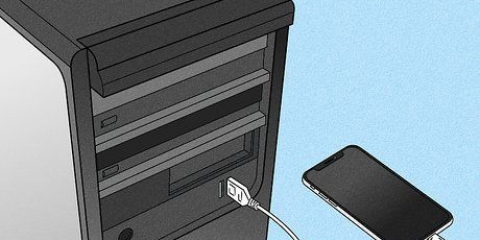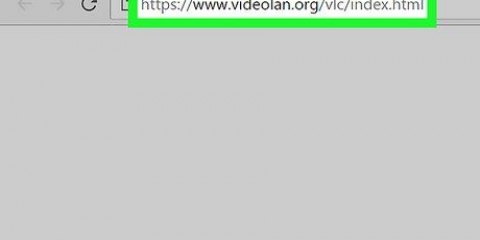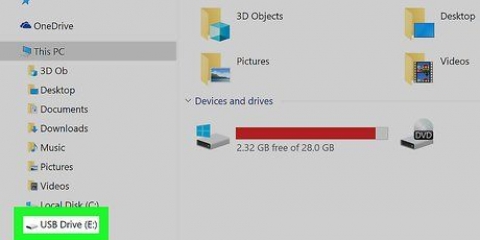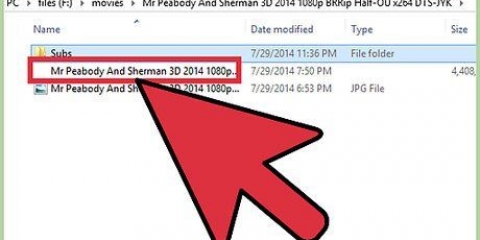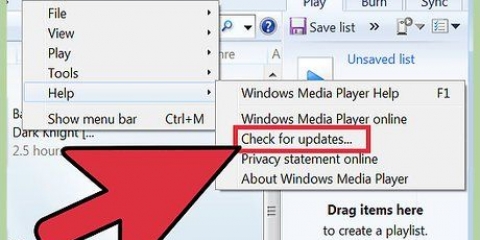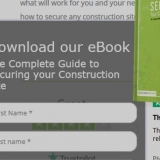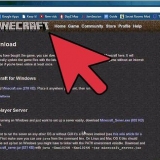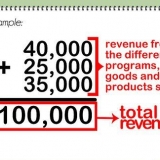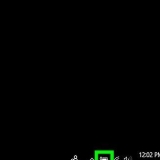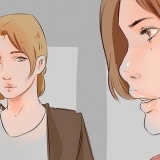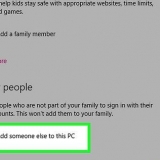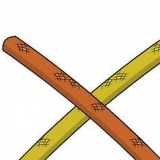As die skakelaar reeds blou is, is Flash Player in Chrome geaktiveer. Daar is geen manier om outospeel van Flash-inhoud in Chrome te aktiveer nie.
In die `Geblokkeerde`-lys, vind `n webwerf waarvoor jy Flash wil gebruik. Klik op `⋮`. Klik op `Delete`.


















As die skakelaar reeds blou is, is Adobe Flash Player geaktiveer. Microsoft Edge sal outomaties Flash-inhoud laai en vertoon, so jy hoef dit nie toestemming te gee voordat dit speel nie.
















Alhoewel dit gedateer is, word Flash-inhoud steeds gebruik om dele van sekere webwerwe te laai. Nadat jy Flash geaktiveer het, moet jy dalk jou Flash-inhoudbladsy heropen of jou blaaier herbegin voordat jou blaaier die Flash-inhoud sal vertoon.
Ontsluit flash player
Inhoud
Hierdie artikel sal jou leer hoe om Flash Player in die blaaier op jou lessenaar te aktiveer. Flash Player is verantwoordelik vir die speel van Flash-gebaseerde inhoud, soos video`s en beelde, wanneer jy toegang tot `n webwerf kry. Jy kan Flash Player aktiveer in die Instellings-kieslys in Google Chrome, Microsoft Edge, Internet Explorer en Safari, maar jy moet Adobe Flash Player aflaai as jy Flash-inhoud in Firefox wil sien.
Trappe
Metode 1 van 5: Op Google Chrome

1. Maak oop
Google Chrome. Klik of dubbelklik op die Chrome-toepassingikoon. Hierdie een lyk soos `n rooi, geel, groen en blou bol. 
2. klik op⋮ in die regter boonste hoek van die venster. `n Aftrekkieslys sal verskyn. sal verskyn.

3. klik opInstellings in die aftreklys. Dit sal die Instellings-bladsy in `n nuwe oortjie oopmaak.

4. Scroll af en klikGevorderd ▼. Hierdie opsie is heel onder aan die bladsy. Bykomende opsies sal nou hieronder verskyn.

5. Scroll af en klikInhoudinstellings. Dit is onderaan die lys opsies genaamd "Privaatheid en sekuriteit".

6. klik opFlits in die middel van die bladsy.

7. Klik op die grys skakelaar
"Verhoed dat webwerwe Flash gebruik". Dit is regs bo op die bladsy. Dit sal die skakelaar blou verander, wat aandui dat Flash-inhoud nou beskikbaar sal wees, maar eers aangevra sal word.
8. Ontsluit `n spesifieke webwerf indien nodig. As jy Flash wil aktiveer vir `n webwerf wat jy voorheen geblokkeer het, doen die volgende:

9. Bekyk Flash-inhoud in Chrome. Omdat Chrome nie outomaties Flash-inhoud speel nie, moet jy steeds die "Klik om Flash te aktiveer" (of soortgelyke) skakel in die Flash-inhoudvenster klik en dan "Laat toe" klik om die Flash-inhoud werklik te speel.
As jy `n "Adobe Flash Player"-skakel sien, sal dit dieselfde effek hê as om op die "Aktiveer Flash"-ikoon te klik.
Metode 2 van 5: Op Firefox

1. Maak Firefox oop. Klik of dubbelklik op die Firefox-toepassingsikoon. Hierdie een lyk soos `n oranje jakkals op `n blou aardbol.

2. Maak die Adobe Flash Player-installasiewebwerf oop. Gaan na in die Firefox-adresbalk https://kry.adobe.com/flashplayer/.
Dit is belangrik dat jy Adobe Flash Player in Firefox afgelaai het en nie in enige ander internetblaaier nie.

3. Ontmerk al die blokkies in die `Opsionele aanbiedings`-kolom. Dit verhoed dat Adobe Flash Player ongewenste programme op jou rekenaar installeer.

4. klik opInstalleer nou. Hierdie geel knoppie is regs onder op die bladsy.

5. klik opStoor die lêer wanneer gevra word. Dit sal veroorsaak dat Adobe Flash Player die installasielêer na jou rekenaar aflaai.
Afhangende van jou Firefox-aflaaiinstellings, kan jy dalk hierdie stap oorslaan.

6. Sluit Firefox sodra die aflaai voltooi is. Dit is uiters belangrik: as jy Flash Player installeer terwyl Firefox loop, sal die Flash Player-inprop nie in Firefox geïnstalleer word nie en jy sal nie Flash-inhoud in jou Firefox-blaaier kan gebruik nie, selfs al is die Flash Player geïnstalleer.

7. Installeer Adobe Flash Player. Dubbelklik op die afgelaaide installasielêer en volg dan die instruksies op die skerm om Flash Player te installeer. Nadat u gevra is om op `Voltooi` te klik, sal Flash Player geïnstalleer word.

8. Maak die blaaiervenster wat oopmaak toe en herbegin Firefox. Maak seker dat jy dit eers doen nadat die Adobe Flash Player-installasie voltooi is.

9. klik op☰ in die regter boonste hoek van die Firefox-venster. `n Aftrekkieslys sal verskyn.

10. klik opByvoegings in die aftreklys. Dit sal `n lys van al jou Firefox-byvoegings na vore bring.

11. Klik op die bladInproppe links van die bladsy.

12. Aktiveer die outomatiese gebruik van Flash Player. Reg oorkant die "Shockwave Flash"-opskrif, klik die "Vra om te aktiveer" aftreklys, klik dan "Altyd aktiveer" in die gevolglike aftreklys.
Slaan hierdie stap oor as jy wil hê dat Firefox vir toestemming moet vra voordat Flash-inhoud gespeel word.

13. Bekyk Flash-inhoud in Firefox. As jy outomatiese gebruik vir Flash Player geaktiveer het, sal die opening van `n bladsy met Flash-inhoud veroorsaak dat die inhoud outomaties speel.
As jy Flash Player op `Vra om te aktiveer` in jou blaaier gestel het, sal jy op die Flash-inhoud moet klik en dan `Laat toe` wanneer Firefox gevra word.
Metode 3 van 5: Op Microsoft Edge

1. Maak Microsoft Edge oop. Klik of dubbelklik op die Microsoft Edge-toepassingsikoon. Dit lyk óf soos `n wit "e" op `n blou agtergrond óf `n donkerblou "e".

2. klik op⋯ in die regter boonste hoek van die Edge .-venster. `n Aftrekkieslys sal verskyn.

3. klik opInstellings in die aftreklys.

4. Scroll af en klikBekyk gevorderde instellings. Hierdie opsie is onderaan die Instellings-kieslys.

5. Klik op die wit skakelaar
"Gebruik Adobe Flash Player". Dit is naby die bokant van die Gevorderde-kieslys. Die skakelaar sal blou word, wat aandui dat Flash Player nou aktief is in Microsoft Edge.Metode 4 van 5: Op Internet Explorer

1. Maak Internet Explorer oop. Klik of dubbelklik op die Internet Explorer-toepassingsikoon. Hierdie een lyk soos `n blou `e` met `n geel strook rondom.

2. Maak Instellings oop
. Klik op die rat-ikoon in die regter boonste hoek van die Internet Explorer-venster. `n Aftrekkieslys sal verskyn.
3. klik opBestuur Byvoegings naby die bokant van die aftreklys. Dit sal `n nuwe venster oopmaak.

4. Klik op die bladWerkbalke en uitbreidings links bo van die venster.

5. Klik op die `Wys` aftrekkassie. Hierdie opsie is links onder in die venster. `n Aftrekkieslys sal verskyn.

6. klik opAlle byvoegings in die aftreklys.

7. KiesSkokgolfflitsvoorwerp. Rol af in die middel van die venster totdat jy `Shockwave Flash Object` sien, klik dan een keer om dit te kies.

8. klik opSkakel oor. Hierdie opsie is regs onder in die venster. Dit sal Flash Player aktiveer.
As die knoppie hier gemerk is `Deaktiveer`, dan is Flash Player reeds in Internet Explorer geaktiveer.

9. klik opBlokkeer in die onderste regterhoek van die venster. Dit sal jou veranderinge stoor en die venster toemaak; Internet Explorer sal nou Flash-inhoud vertoon.
Internet Explorer sal outomaties Flash-inhoud laai en speel, so jy hoef dit nie toestemming te gee voordat dit speel nie.
Metode 5 van 5: Op Safari

1. Maak Safari oop. Klik op die Safari-toepassingsikoon. Dit lyk soos `n blou kompas en dit is in jou Mac se Dock.

2. klik opSafari in die boonste linkerhoek van die skerm. `n Aftrekkieslys sal verskyn.

3. klik opVoorkeure.... Hierdie opsie is in die `Safari` aftreklys. Dit sal `n nuwe venster oopmaak.

4. Klik op die bladWebwerwe aan die bokant van die venster.

5. Klik op die bladAdobe Flash speler. Hierdie opsie is in die `Plugins`-afdeling links onder in die venster.

6. Klik op die "Wanneer ander webwerwe besoek word" aftreklys. Dit is regs onder in die venster. `n Aftrekkieslys sal verskyn.

7. klik opAan in die aftreklys. Dit sal Flash Player aktiveer vir Flash-inhoud op alle bladsye wat nie in die "Adobe Flash Player"-venster gelys is nie.
Safari sal outomaties Flash-inhoud op hierdie stadium laai, so jy hoef nie toestemming te gee voordat dit speel nie.

8. Aktiveer Adobe Flash Player vir oop webwerwe. As jy die woord "Af" langs `n webwerf in die hoofvenster sien, klik op die "Off"-aftrekblokkie en klik dan "Aan" in die kieslys wat volg.
Wenke
Waarskuwings
- Flash-inhoud kan gebruik word om jou rekenaar met wanware te besmet. Dit is beter om `n veilige blaaier te gebruik (bv. Chrome, Firefox of Safari) wanneer jy Flash-inhoud bekyk.
- Moenie dit by die skool probeer nie. Die administrateurs glo dat dit misbruik van skoolrekenaars is en jy sal heel waarskynlik gestraf word as jy gevang word om dit by die skool te doen.
Artikels oor die onderwerp "Ontsluit flash player"
Оцените, пожалуйста статью
Soortgelyk
Gewilde